Fix Gdi32full.dll ontbreekt of is niet gevonden Fout
Bijgewerkt Januari 2023: Krijg geen foutmeldingen meer en vertraag je systeem met onze optimalisatietool. Haal het nu op - > deze link
- Download en installeer de reparatietool hier.
- Laat het uw computer scannen.
- De tool zal dan repareer je computer.
Het gdi32full.dll-bestand is een Dynamic Link Library (DLL) die door verschillende programma's wordt gebruikt en dit bestand is een essentieel onderdeel van de Microsoft Graphics Device Interface in Windows.Als het bestand gdi32full.dll beschadigd raakt of zoek raakt, kunnen Windows-gebruikers een foutmelding krijgen met de melding 'Deze toepassing kan niet worden gestart omdat gdi32.dll niet is gevonden. Herinstalleren van de applicatie kan dit probleem oplossen.'
Hoe op te lossen "Gdi32full.dll ontbreekt of is niet gevonden"
In Windows is het bestand gdi32full.dll cruciaal voor de prestaties van grafische afbeeldingen, videoschermen en printer.Dus de 'gdi32full.dll ontbreekt of niet gevonden'-fout treedt op wanneer gebruikers bepaalde programma's niet op hun Windows-systeem kunnen uitvoeren.Als u ook dezelfde fout ervaart, bent u hier aan het juiste adres.Dit artikel heeft een aantal effectieve oplossingen verzameld die u zullen helpen van deze fout af te komen.
Oplossing 1: Scan de bestanden met behulp van de systeembestandscontrole:
Het Windows-besturingssysteem heeft een ingebouwde tool voor het controleren van systeembestanden om de Windows-systeembestanden te scannen, repareren en herstellen.Gebruikers kunnen de onderstaande stappen volgen om de Gdi32full.dll te repareren die ontbreekt of een fout niet heeft gevonden.Dit proces wordt ook wel de SFC-scan genoemd.
- Druk op Windows-toets + X vanaf het toetsenbord en selecteer de opdrachtprompt (admin) optie in het contextmenu. Kortom, voer de opdrachtprompt uit als beheerder.
- Typ de opdracht 'sfc/scannow' in de opdrachtprompt en druk op de knop Enter om deze uit te voeren.

- Het zal de systeemscan starten; de gebruiker moet een paar minuten wachten om de systeemscan te voltooien.
- Nadat de scan is voltooid, wordt het bericht weergegeven als 'Windows Resource Protection heeft corrupte bestanden gevonden en met succes gerepareerd.'
- Zodra het proces is voltooid, kunnen gebruikers hun systeem opnieuw opstarten en controleren of het probleem is opgelost of niet.
Oplossing 2: werk de grafische kaartstuurprogramma's van het systeem bij:
Gebruikers kunnen ook de stuurprogramma's voor de grafische kaart van het systeem bijwerken, omdat de verouderde of beschadigde stuurprogramma's voor de grafische kaart de reden kunnen zijn dat de gdi32full.dll-fout ontbreekt of niet wordt gevonden.U kunt de onderstaande stappen volgen om de stuurprogramma's van de grafische kaart van het apparaat bij te werken.
Belangrijke opmerkingen:
U kunt nu pc-problemen voorkomen door dit hulpmiddel te gebruiken, zoals bescherming tegen bestandsverlies en malware. Bovendien is het een geweldige manier om uw computer te optimaliseren voor maximale prestaties. Het programma herstelt veelvoorkomende fouten die kunnen optreden op Windows-systemen met gemak - geen noodzaak voor uren van troubleshooting wanneer u de perfecte oplossing binnen handbereik hebt:
- Stap 1: Downloaden PC Reparatie & Optimalisatie Tool (Windows 11, 10, 8, 7, XP, Vista - Microsoft Gold Certified).
- Stap 2: Klik op "Start Scan" om problemen in het Windows register op te sporen die PC problemen zouden kunnen veroorzaken.
- Stap 3: Klik op "Repair All" om alle problemen op te lossen.
- Druk op de Windows-toets + X op het toetsenbord en selecteer Apparaatbeheer in de lijst.
- Vouw de categorie Beeldschermadapter uit in het venster Apparaatbeheer.
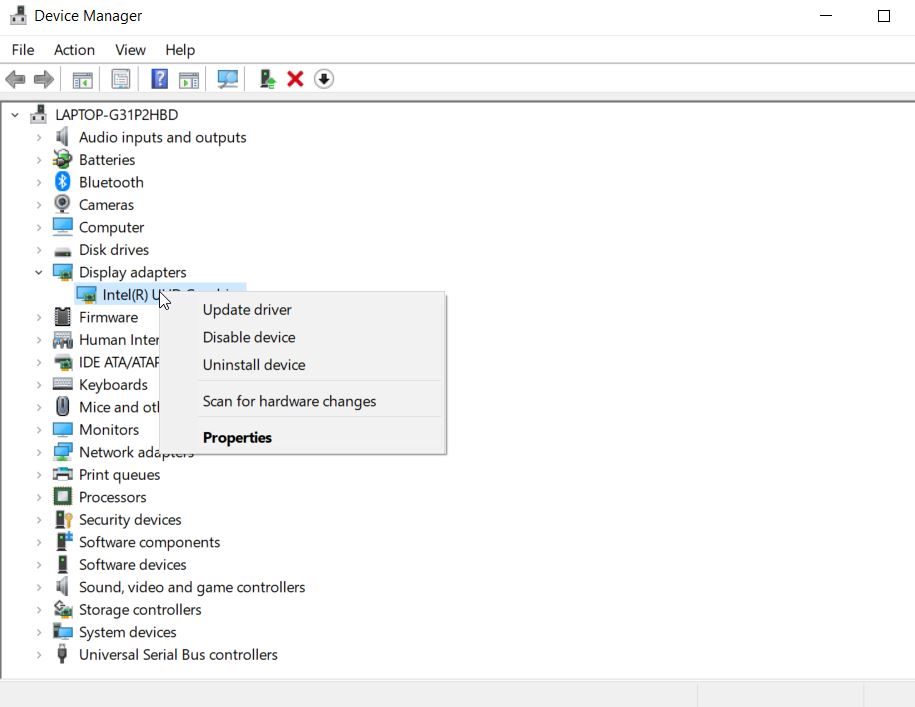
- Klik met de rechtermuisknop op de naam van uw grafische kaart en selecteer de optie Stuurprogrammasoftware bijwerken.
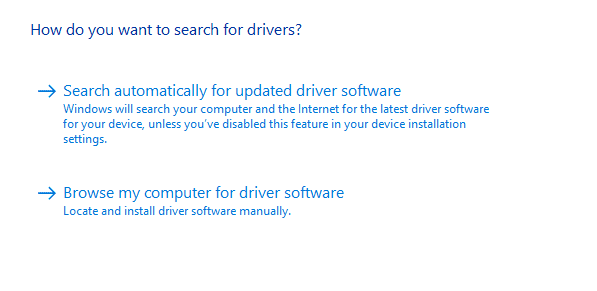
- Selecteer in het volgende venster de optie 'Automatisch zoeken naar bijgewerkte stuurprogramma's'.Voor deze stap moeten gebruikers een actieve internetverbinding hebben.
- Hierna zal het systeem automatisch de grafische stuurprogramma's van uw computer bijwerken.
- Gebruikers kunnen ook de officiële site van de fabrikant van de grafische kaart bezoeken en de grafische stuurprogramma's van uw apparaat bijwerken.
- Start ten slotte uw systeem opnieuw op en controleer of het probleem is opgelost of niet.
Oplossing 3: installeer het getroffen programma opnieuw:
Als de gebruiker alleen de Gdi32full.dll-fout voor het specifieke programma krijgt, kan de gebruiker het systeem opnieuw opstarten en het getroffen programma opnieuw installeren met behulp van de hier gegeven stappen.
- Druk helemaal op de Windows-toets + R om het dialoogvenster Uitvoeren te openen.
- Typ vervolgens 'appwiz. cpl' in het tekstvak en klik op de knop OK.

- In het venster Programma's en onderdelen ziet u een lijst met alle geïnstalleerde programma's in het systeem.
- Klik nu met de rechtermuisknop op het programma dat u wilt verwijderen in de lijst en klik op de knop Verwijderen.
- Volg daarna de instructies op het scherm om dat programma van het systeem te verwijderen.
- Start daarna uw systeem opnieuw op en download en installeer de bijgewerkte versie van het getroffen programma.
- Als u klaar bent, ontbreekt gdi32full.dll of wordt de fout niet gevonden.
Fix 4: Download het nieuwe Gdi32full.dll-bestand:
Het downloaden van het nieuwe Gdi32full.dll-bestand van internet is een andere manier om de ontbrekende of niet gevonden Gdi32full.dll-fout op te lossen.Gebruikers kunnen de onderstaande stappen volgen om het nieuwe Gdi32full.dll-bestand te downloaden.
- Open eerst uw webbrowser.Er zijn veel DLL-websites zoals DLL-Files.com waarvan u DLL-bestanden kunt downloaden.
- Download het zipbestand voor het bestand Gdi32full.dll.Gebruikers moeten bestanden downloaden, afhankelijk van het 32-bits of 64-bits Windows-besturingssysteem dat ze gebruiken.
- Open vervolgens dit Zip-bestand met Verkenner en klik op de knop Alles uitpakken.
- Vervolgens moet u Bladeren kiezen om de map te selecteren die u nodig hebt om het DLL-bestand uit te pakken en vervolgens op de knop Uitpakken klikken.
- Ga nu naar de map waarin u het gdi32full.dll-bestand hebt uitgepakt.

- Selecteer vervolgens gdi32full.dll en selecteer de optie Kopiëren naar knop.
- Kopieer vervolgens het bestand naar de map System32. (de 64-bits Windows hebben de map SysWOW64)
- Nu moet u de eerder gedownloade originele gdi32full,dll uit de map verwijderen.
- En u moet de nieuwe gdi32full.dll registreren.
- Om dat te registreren, start u de opdrachtprompt als beheerder.
- Typ 'regsvr32 gdi32full.dll' op de opdrachtprompt en druk op de knop Enter.Hiermee wordt uw nieuwe gdi32full.dll-bestand geregistreerd.
- Start ten slotte uw computer opnieuw op en controleer of de fout aanhoudt.
Fix 5: Voer de volledige antivirusscan van het systeem uit:
Soms kan het ontbrekende of niet gevonden Gdi32full.dll-bestand optreden als gevolg van een virus- of malware-aanval.Dit virus of deze malware kan het systeem of DLL-bestanden beschadigen.In dergelijke gevallen kan de volledige antivirusscan van het systeem helpen om het probleem op te lossen.Gebruikers kunnen het volledige systeem scannen met elk krachtig antivirusprogramma.
Fix 6: voer een schone start van Windows uit:
De schone start kan helpen bij het oplossen van de Gdi32full.dll ontbrekende of niet gevonden fout als deze optreedt vanwege toepassingen van derden.Schoon opstarten vermijdt alle opstartprogramma's en -services.Gebruikers kunnen de schone start uitvoeren met behulp van de volgende stappen;
- Start het Windows Run-venster en typ 'msconfig' in het tekstvak en klik op de knop OK.
- Nu komt u in het venster Systeemconfiguratie.
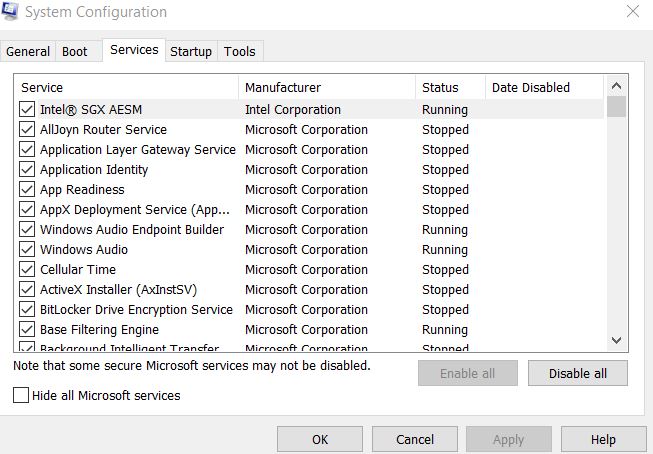
- Ga in het venster Systeemconfiguratie naar het tabblad Services en vink het selectievakje aan naast de optie Alle Microsoft-services verbergen.
- Klik vervolgens op de knop Alles uitschakelen.
- Selecteer daarna de optie Selectief opstarten op het tabblad Algemeen.

- Schakel hier de optie Opstartitems laden uit die aanwezig zijn onder de optie Selectief opstarten.
- Daarnaast moet u ervoor zorgen dat Systeemservices laden en Originele opstartconfiguratie-opties gebruiken zijn aangevinkt.
- Klik vervolgens op de knop Toepassen en OK om de wijzigingen op te slaan.
- Klik ten slotte op de herstart in het volgende dialoogvenster en controleer of de fout is verholpen of niet.
Fix 7: Windows herstellen naar een eerdere staat:
Als de Windows-update en schoon opstarten niet in staat zijn om het gdi32full.dll-bestand te repareren dat ontbreekt of niet gevonden is, kunnen gebruikers hun Windows-besturingssysteem herstellen naar de eerdere staat.Om dit te doen,
- Open eerst het dialoogvenster Uitvoeren door de Windows-toets +R helemaal in te drukken.
- Typ 'rstrui' in het dialoogvenster en druk vervolgens op de knop OK.

- Nu verschijnt het venster Systeemherstel op het scherm; klik op de knop Volgende.
- Selecteer daar Meer herstelpunten weergeven en selecteer vervolgens uit de vermelde herstelpunten een datum om Windows terug te draaien.

- Vervolgens kunt u de optie Scannen op getroffen programma's selecteren om te zien welke toepassingen voor het herstelpunt zijn verwijderd.
- Druk ten slotte op Volgende om het geselecteerde herstelpunt te bevestigen en druk op de knop Voltooien om door te gaan.
Het fout gdi32full.dll-bestand ontbreekt of is niet gevonden en is niet ingewikkeld of onoplosbaar.Totdat u de fout verhelpt, weerhoudt het gebruikers er echter van om bepaalde programma's uit te voeren.Daarom hebben we in dit artikel geprobeerd effectieve oplossingen te bieden om deze fout op te lossen.
Alle oplossingen in dit artikel zijn betrouwbaar en getest.Gebruikers kunnen de fout gdi32full.dll-bestand dat ontbreekt of niet wordt gevonden gemakkelijk oplossen door dit artikel te raadplegen.Als je vragen of feedback hebt, schrijf dan de opmerking in het onderstaande opmerkingenveld.

